这是一个更好的 适用于 Windows 的屏幕截图程序 到 2023 年。
有很多系统用户正在寻找适用于 Windows 的屏幕截图应用程序。 大多数屏幕捕获软件都非常强大。
但这一切都取决于您想要的功能和您最喜欢的界面。 因此,如果您还在寻找适用于 Windows 10 的最佳屏幕截图工具,那么您可以查看本文中的高级列表。
适用于 Windows 10/11 的最佳屏幕截图应用程序和工具列表
通过这篇文章,我们将与您分享 Windows 10 和 Windows 11 的最佳屏幕截图程序列表,它们提供了许多独特的功能。
这些截图工具比 狙击。 那么,让我们探索一下适用于 Windows 10/11 的最佳屏幕截图软件列表。
1. 屏幕录像
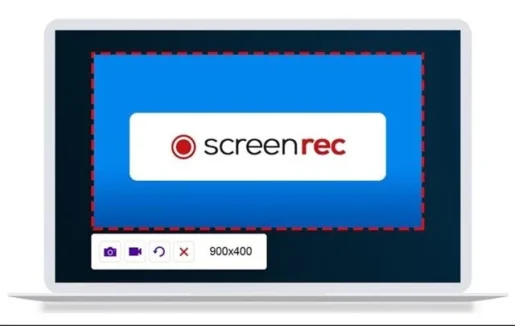
一个程序 屏幕录像 它基本上是一个全屏捕获软件以及适用于 Windows 操作系统的屏幕录像机应用程序。 屏幕截图程序在哪里可用? 屏幕录像 它是免费的,只需单击一下即可截取屏幕截图。
使用程序 屏幕录像 - 您可以轻松捕获整个屏幕或选定区域。 您还可以注释和编辑屏幕截图。
2. Lightshot

如果您正在寻找适用于 Windows 10/11 的轻量级屏幕截图工具,那么别无所求 Lightshot. 程序 Lightshot 或英文: Lightshot 非常易于使用且非常轻巧。
用户只需按下打印屏幕键即可启动应用程序 Lightshot. 另外,节目的精彩之处 Lightshot 是它允许用户在截屏之前绘制屏幕截图。
您可能还对了解以下内容感兴趣: 下载适用于 PC 的 Lightshot 最新版本
3. 冰淇淋屏幕录像机
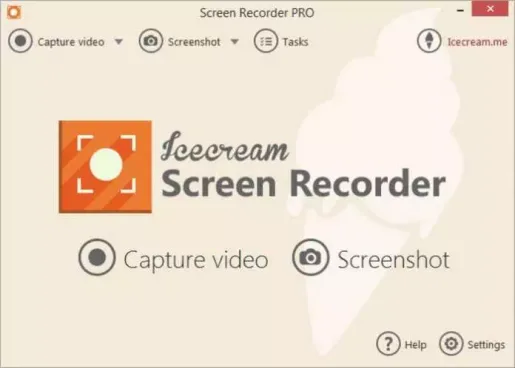
如果您正在寻找一款适用于 Windows 10 的屏幕截图工具,它不仅可以截屏而且还可以记录屏幕,那么您需要尝试一下。 冰淇淋屏幕录像机.
程序允许的地方 冰淇淋屏幕录像机 用户可以标记捕获图像的特定区域或部分。 除此之外,屏幕录像机允许 冰淇淋屏幕录像机 用户可以对屏幕截图进行评论、添加水印等等。
4. Greenshot
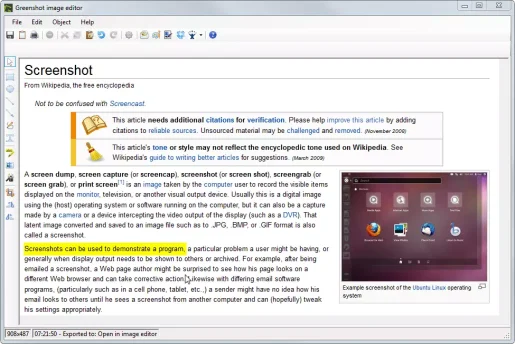
程序 绿射 或英文: Greenshot 它非常类似于工具 Lightshot 前面几行提到过。 它就像一个程序 Lightshot , 让我们 Greenshot 此外,用户甚至可以在保存之前修改和编辑屏幕截图。
和 Greenshot 用户可以捕获整个屏幕或选定区域。 此外,还有一个选项可以注释、突出显示和模糊屏幕截图。
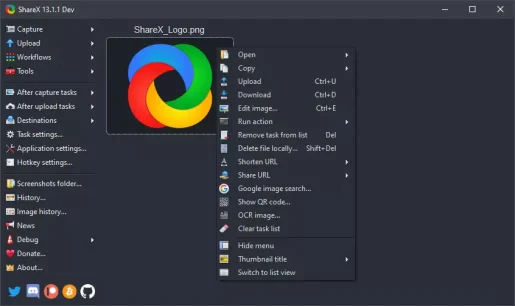
一个程序 ShareX 它是一个支持键盘快捷键的开源截图工具 打印屏幕. 除了截屏, ShareX 还有记录屏幕的能力。 开源的截屏软件还为用户提供了丰富的截屏模式。
例如,您可以在录制或截屏时隐藏鼠标指针、选择特定区域等等。
6. PicPick
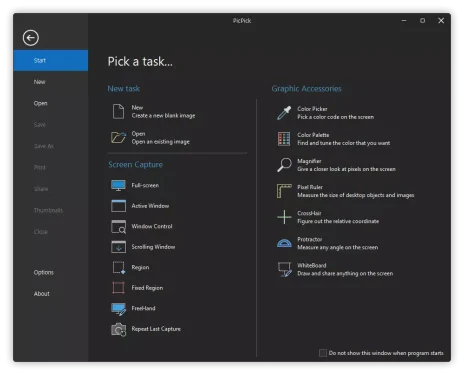
一个程序 PicPick 它为用户提供了广泛的编辑和编辑选项。 例如,您可以轻松调整屏幕截图的大小和裁剪、插入文本和图标、应用效果等等。
除此之外, PicPick 用户将捕获或编辑的屏幕截图直接上传到社交网站,例如 فيسبوك و Twitter 还有许多其他人。
7. Nimbus屏幕截图和录像机
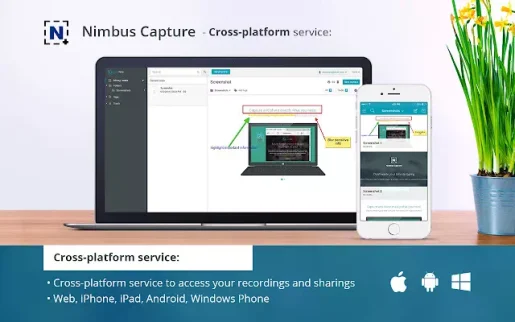
它是允许用户截取屏幕截图的最佳 Windows 桌面工具之一。 添加的好处 Nimbus截图 是它也可以通过添加扩展名从网络浏览器播放。
如果我们谈论优点,则添加 Nimbus截图 允许用户捕获整个网页的选定部分。
8. FireShot的
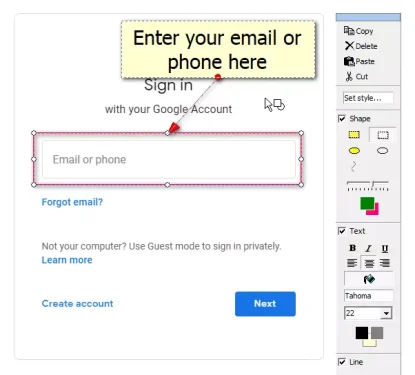
如果我们主要谈论桌面软件,那么工具 FireShot的 它允许用户以多种格式和格式捕获和保存屏幕截图。 不仅如此,在截取屏幕截图后,它还允许用户在各种社交媒体网站上编辑、编辑和分享屏幕截图。
9. 截图Captor
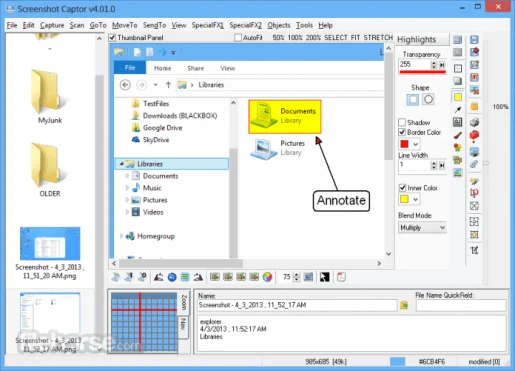
如果您正在寻找一种工具来为您的 Windows 10 PC 截取尺寸小且重量非常轻的屏幕截图,那么它可能是 截图Captor 它是您的最佳选择。
截图后, 截图Captor 用户对屏幕截图应用不同的特殊效果,或裁剪、旋转、模糊、注释等。
10. Xbox游戏栏
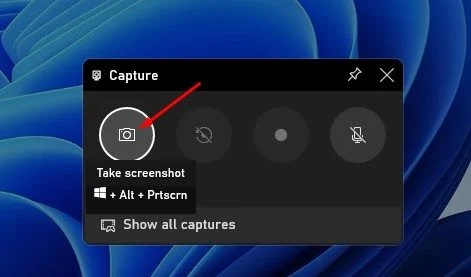
准备一个程序 Xbox游戏栏 Windows 10 和 Windows 11 内置的一项功能,用于屏幕录制和成像,主要用于游戏。 使用 Xbox Game Bar,您可以轻松录制屏幕或截取屏幕截图。
我们在网站上的位置 净票我们已经与您分享了关于 使用 Xbox Game Bar 在 Windows 上截取屏幕截图. 建议您查看本文以了解这些屏幕截图的步骤。
11. 的FastStone Capture的
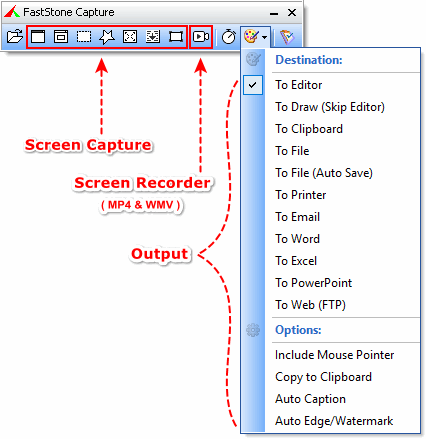
一个工具 的FastStone Capture的 它只是一个使您能够捕获或记录计算机屏幕的工具。 它是一款功能强大、高效且轻量级的 Windows 工具,可让您截取完整屏幕截图、矩形区域或自由形式的屏幕截图。
此外,它还为您提供了捕获特定区域和滚动屏幕截图的选项。 除了截屏之外,FastStone Capture 还可以让您记录屏幕活动。 不要忘记该工具还附带一些用于编辑和注释屏幕截图的基本功能。
12. 屏幕托盘
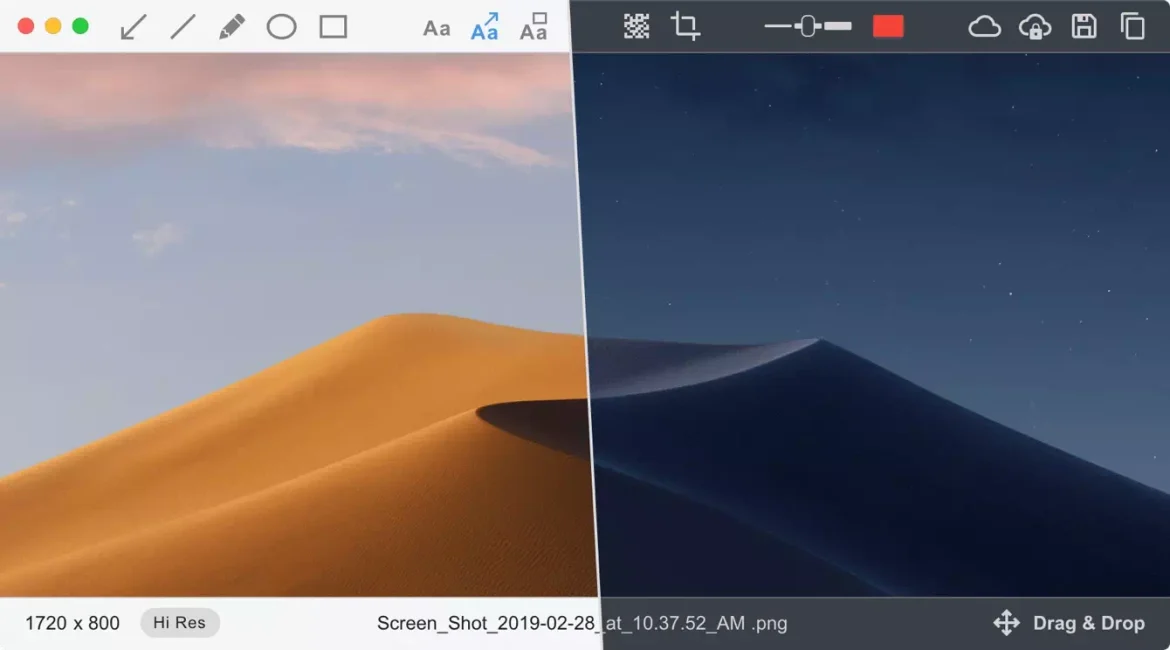
虽然没有广泛普及 屏幕托盘 与列表中的其他选项一样受欢迎,它仍然是当今可以使用的最好的 Windows 屏幕捕获工具之一。
与列表中的任何其他屏幕捕获工具一样,ScreenTray 提供了各种屏幕捕获选项,您可以在其中选择捕获特定区域或捕获整个屏幕等。
捕获屏幕后,ScreenTray 提供基本的图像编辑功能,使您能够裁剪掉不必要的部分、突出显示文本或区域、添加注释等。
这些是适用于 Windows 10 和 Windows 11 设备的最佳屏幕截图工具。此外,如果您知道任何此类工具和软件,请在评论中告诉我们。
您可能还对了解以下内容感兴趣:
我们希望本文对您有所帮助,帮助您了解 10 年 Windows 2023 截图的最佳程序和工具。在评论中与我们分享您的意见和经验。 另外,如果文章对您有帮助,请务必分享给您的朋友。









